如何在ubuntu中安装设置ftp服务器
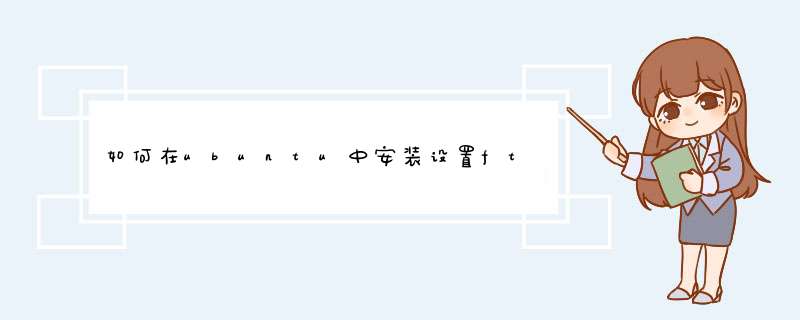
FTP服务器是平时应用最为广泛的服务之一。VSFTP是Very Secure
FTP的缩写,意指非常安全的FTP服务。VSFTP功能强大,通过结合本地系统的用户认证模块及其多功能的配置项目,可以快速有效的搭建强大的多用户FTP服务。
首先我们考虑搭建FTP服务需要关注的都有哪些方面?比如我们最经常关注的有:
1、如何添加FTP用户?
2、如何临时冻结某FTP用户?
3、FTP用户登入后的默认目录?是否可以改变?
4、如何锁定FTP用户可访问的目录范围?
5、FTP用户可以有哪些访问权限?可否上传文件?
我们将带着这些问题来探讨如何配置VSFTP以达到预定目标。
一、主要配置选项
VSFTP的主配置文件是/etc/vsftpdconf
。由于可配置的选项实在太多,无法一一详谈,只能截取比较常用的功能配置选项来加以说明。完整说明可参考man
vsftpdconf。
这里需要注意的是,每个配置选项都是由“配置项目名称=配置值“所定义。在每个配置变量后,要紧跟等号,再紧跟设置的变量值。中间不允许出现空格之类的分隔符,否则导致配置错误,无法生效!
另外,如果需要开通上传功能,则应注意用来登录FTP的本地系统用户对要操作的目录需要具备写权限,否则无法上传文件!
版本vsftpd: version 206
启动VSFTPD:sudo /etc/initd/vsftpd start
停止VSFTPD:sudo /etc/initd/vsftpd stop
重启VSFTPD:sudo /etc/initd/vsftpd restart
以下为常用的配置选项:
1、listen=YES
若设置为YES,开启监听网络。
2、anonymous_enable
若设置为YES,则允许匿名用户访问;若设置为NO则拒绝匿名用户访问。
如果开启的话,则可以通过用户名ftp或者anonymous来访问,密码随便。
3、local_enable
若设置为YES,则允许通过本地用户帐号访问;若设置为NO,则拒绝本地用户帐号访问。如果你拒绝了陌生人访问,那么这个必须设置为YES吧,否则谁能访问你的FTP呢?
4、write_enable
若设置为YES,则开启FTP全局的写权限;若设置为NO,则不开。
若为NO则所有FTP用户都无法写入,包括无法新建、修改、删除文件、目录等操作,也就是说用户都没办法上传文件!!
5、anon_upload_enable
若设置为YES,开启匿名用户的上传权限。前提是write_enable有开启,并且用户具有对当前目录的可写权限。
若设置为NO,则关闭匿名用户的上传权限。
6、anon_mkdir_write_enable
若设置为YES,开启匿名用户新建目录的权限。前提是write_enable有开启,并且用户具有对当前目录的可写权限。
若设置为NO,则关闭匿名用户新建目录的权限。
7、dirmessage_enable
若设置为YES,则可开启目录信息推送,也就是用户登录FTP后可以列出当前目录底下的文件、目录。 这个应该要开启吧!
8、xferlog_enable
若设置为YES,则开启登录、上传、下载等事件的日志功能。应开启!
9、xferlog_file=/var/log/vsftpdlog
指定默认的日志文件,可指定为其他文件。
10、xferlog_std_format
若设置为YES,则启用标准的ftpd日志格式。可以不启用。
11、connect_from_port_20
若设置为YES,则服务器的端口设为20。
如果不想用端口20,可以另外通过ftp_data_port来指定端口号。
12、chown_uploads
若设置为YES,则匿名用户上传文件后系统将自动修改文件的所有者。
若要开启,则chown_username=whoever也需指定具体的某个用户,用来作为匿名用户上传文件后的所有者。
13、idle_session_timeout=600
不活动用户的超时时间,超过这个时间则中断连接。
14、data_connection_timeout=120
数据连接超时时间 。
15、ftpd_banner=Welcome to blah FTP
service
FTP用户登入时显示的信息 。
16、local_root=/home/ftp
指定一个目录,用做在每个本地系统用户登录后的默认目录。
17、anon_root=/home/ftp
指定一个目录,用做匿名用户登录后的默认目录。
18、chroot_local_user、 chroot_list_enable、chroot_list_file
这个组合用于指示用户可否切换到默认目录以外的目录。
其中,chroot_list_file默认是/etc/vsftpdchroot_list,该文件定义一个用户列表。
若chroot_local_user
设置为NO,chroot_list_enable设置为NO,则所有用户都是可以切换到默认目录以外的。
若chroot_local_user
设置为YES,chroot_list_enable设置为NO,则锁定FTP登录用户只能在其默认目录活动,不允许切换到默认目录以外。
若chroot_local_user
设置为YES,chroot_list_enable设置为YES,则chroot_list_file所指定的文件里面的用户列表都可以访问默认目录以外的目录,而列表以外的用户则被限定在各自的默认目录活动。
若chroot_local_user设置为NO,chroot_list_enable设置为YES,则chroot_list_file所指定的文件里面的用户列表都被限定在各自的默认目录活动,而列表以外的用户则可以访问默认目录以外的目录。
建议设置:chroot_local_user与chroot_list_enable都设置为YES。这样就只有chroot_list_file所指定的文件里面的用户列表可以访问默认目录以外的目录,而列表以外的用户则被限定在各自的默认目录活动!
好处:所有人都被限制在特定的目录里面。如果某些特定用户需要访问其他目录的权限,只需将其用户名写入chroot_list_file文件就可以赋予其访问其他目录的权限!
19、userlist_file、userlist_enable、userlist_deny
这个组合用于指示用户可否访问FTP服务。
其中,userlist_file默认是/etc/vsftpduser_list,该文件定义一个用户列表。
若userlist_enable设置为YES,userlist_deny设置为NO,则只有userlist_file所指定的文件里面的用户列表里面的用户可以访问FTP。
若userlist_enable设置为YES,userlist_deny设置为YES,则userlist_file所指定的文件里面的用户列表里面的用户都被拒绝访问FTP。
若userlist_enable设置为NO,userlist_deny设置为YES,则这个列表没有实际用处,起不到限制的作用!因为所有用户都可访问FTP。
建议设置:userlist_enable与userlist_deny都设置为YES。这样则userlist_file所指定的文件里面的用户列表里面的用户都被拒绝访问FTP。
好处:只需将某用户帐号加入到userlist_file所指定文件里面的用户列表,就可以起到暂时冻结该用户的功能!
20、user_config_dir
指定一个目录用于存放针对每个用户各自的配置文件,比如用户kkk登录后,会以该用户名建立一个对应的配置文件。
比如指定user_config_dir=/etc/vsftpd_user_conf,
则kkk登录后会产生一个/etc/vsftpd_user_conf/kkk的文件,这个文件保存的配置都是针对kkk这个用户的。可以修改这个文件而
不用担心影响到其他用户的配置。
二、我的VSFTP的配置方案
#首先要安装VSFTP。源码编译或软件包安装都可以。
#以下方案实现以下功能:
#1、锁定用户在/home/ftp默认目录活动,
#
并保留/etc/vsftpdchroot_list文件里面的用户列表可访问其他目录。
#2、具备暂时冻结FTP用户的功能,将需暂停的用户名加入到/etc/vsftpdusr_list即可。
#
#设置配置文件:
#复制以下文件并保存为/etc/vsftpdconf
#新建两文件:touch /etc/vsftpdchroot_list
#
touch /etc/vsftpduser_list
#新建目录:mkdir /home/ftp
#新建群组:addgroup ftp
#修改/home/ftp属性:chown ftp:ftp /home/ftp
#新增FTP用户: adduser --shell /bin/false --home /home/ftp
your_usr_name
#把需要开通FTP的用户名加入到ftp群组:usermod -aG ftp your_usr_name
#注意:
#如果你的/etc/shells里面没有包含/bin/false,则你用上述的方法建立的用户将法访问#FTP,解决方法:编辑/etc/shells,加入/bin/false这行。
#
# Example config file /etc/vsftpdconf
listen=YES
#listen_ipv6=YES
anonymous_enable=YES
local_enable=YES
write_enable=YES
#anon_upload_enable=YES
#anon_mkdir_write_enable=YES
dirmessage_enable=YES
xferlog_enable=YES
connect_from_port_20=YES
#chown_uploads=YES
#chown_username=whoever
#xferlog_file=/var/log/vsftpdlog
#xferlog_std_format=YES
#idle_session_timeout=600
#data_connection_timeout=120
#nopriv_user=ftpsecure
#async_abor_enable=YES
#ascii_upload_enable=YES
#ascii_download_enable=YES
#ftpd_banner=Welcome to blah FTP
service
#deny_email_enable=YES
#banned_email_file=/etc/vsftpdbanned_emails
chroot_local_user=YES
chroot_list_enable=YES
chroot_list_file=/etc/vsftpdchroot_list
#ls_recurse_enable=YES
secure_chroot_dir=/var/run/vsftpd
pam_service_name=vsftpd
rsa_cert_file=/etc/ssl/certs/ssl-cert-snakeoilpem
rsa_private_key_file=/etc/ssl/private/ssl-cert-snakeoilkey
anon_root=/home/ftp
local_root=/home/ftp
userlist_file=/etc/vsftpduser_list
userlist_enable=YES
userlist_deny=YES
三、回答前面提到的问题
1、如何添加FTP用户?
设置local_enable为YES可以开放系统用户访问FTP。
在系统里面添加用户,将shell设置为/bin/false,并将其家目录若设置为/home/ftp或者其他目录。这样就可以建立只访问FTP而无法登录shell环境的用户。
注意:可以新建一个ftp组,把/home/ftp的所有者设为ftp,群组也设为ftp。然后所有新添加的FTP用户只需加入到FTP群组就可以具有对/home/ftp的访问权限了。这样也方便管理用户量比较大的FTP系统。如:
sudo addgroup ftp #如果有了就不用添加
sudo chown ftp:ftp /home/ftp #如果改过了就不用再改
sudo adduser --shell /bin/false --home /home/ftp user1
#添加用户user1
sudo usermod -aG ftp
user1 #把用户user1加入到ftp组
这样便可以通过用户名user1来访问FTP服务了。
2、如何临时冻结某FTP用户?
将userlist_enable与userlist_deny都设置为YES。这样userlist_file所指定的文件里面的用户列表里面的用户都
被拒绝访问FTP。只需将某用户帐号加入到userlist_file所指定文件里面的用户列表,就可以起到暂时冻结该用户的功能!如需重新开通使用权
限,则只需从该文件中去掉相应的用户名。
3、FTP用户登入后的默认目录?是否可以改变?
可以通过local_root、anon_root来指定相应的默认目录。
4、如何锁定FTP用户可访问的目录范围?
将chroot_local_user与chroot_list_enable都设置为YES。这样就只有chroot_list_file所指定的文件
里面的用户列表可以访问默认目录以外的目录,而列表以外的用户则被限定在各自的默认目录活动!如果某些特定用户需要访问其他目录的权限,只需将其用户名写
入chroot_list_file文件就可以赋予其访问其他目录的权限!
5、FTP用户可以有哪些访问权限?可否上传文件?
设置write_enable可以开启全局的写权限。这样FTP用户就可以在本地帐号管理系统允许的范围内进行写操作了
本教程假设你已有一台在运行的Ubuntu服务器,网络方面已设置好,而且可以通过SSH进行访问。
Apache2是许多安装的Linux发行版使用的默认Web服务器。它不是对所有环境来说唯一可用的Web服务器,也不是最佳的Web服务器,但是它适合许多使用场景。在安装过程中,系统可能会询问你哪个Web服务器要自动重新配置。选择“apache2”即可。
安装Apache2
使用下面这个命令,安装Apache2及其他库。
$ sudo apt-get -y install apt-get install apache2 apache22-common apache2-doc apache2-mpm-prefork apache2-utils libexpat1 ssl-cert libapache2-mod-php5 php5 php5-common php5-gd php5-cli php5-cgi libapache2-mod-fcgid apache2-suexec php-pear php-auth php5-mcrypt mcrypt libapache2-mod-suphp libopenssl-ruby libapache2-mod-ruby
更新时区(TimeZone)和检查正确时间
为了减小共享数据或镜像数据方面的混淆,所有服务器在运行时都应该尽可能接近同步状态。一些加密密钥管理系统需要准确的时间。最后,就企业服务器而言,《萨班斯-奥克斯利法案》(Sarbanes-Oxley)和《健康保险可携性及责任性法案》(HIPAA)的安全规则要求正确的时间戳机制。
$ sudo apt-get -y install openntpd tzdata
$ sudo dpkg-reconfigure tzdata
$ sudo service openntpd restart
禁止AppArmor冲突
虽然AppArmor这个套件的确提供了一层额外的安全,但在我看来,需要为每个系统创建自定义配置文件。这不是本教程所探讨的内容。所以眼下,我们会禁用AppArmor,防止与任何默认的配置发生冲突。
$ sudo /etc/initd/apparmor stop
$ sudo update-rcd -f apparmor remove
$ sudo apt-get remove apparmor apparmor-utils
注意:如果是生产环境下的Web服务器,不建议禁用AppArmor。如果有些人想创建自定义的AppArmor配置文件,请参阅官方说明文档(http://wikiapparmornet/indexphp/Documentation)。
阻止分布式拒绝服务(DDoS)攻击
DDoS攻击是一种分布式拒绝服务攻击。有一个Apache模块可以阻止这类攻击。
$ sudo apt-get -y install libapache2-mod-evasive
$ sudo mkdir -p /var/log/apache2/evasive
$ sudo chown -R www-data:root /var/log/apache2/evasive
把下面这个命令添加到mod-evasiveload的末尾处。
$ sudo nano /etc/apache2/mods-available/mod-evasiveload DOSHashTableSize 2048
DOSPageCount 20 # 请求同一页面的最大数量
DOSSiteCount 300 # 同一侦听器上同一客户端IP请求任何对象的总数量
DOSPageInterval 10 # 页面数量阈值的间隔
DOSSiteInterval 10 # 站点数量阈值的间隔
DOSBlockingPeriod 100 # 客户机IP被阻止的时间段
DOSLogDir “/var/log/apache2/evasive”
DOSEmailNotify admin@domaincom
阻止Slowloris攻击
还有一个Apache模块可以阻止Slowloris攻击,不过模块名称取决于你使用的Ubuntu的具体版本。如果是Ubuntu 1210或以后版本:
$ sudo apt-get -y install libapache2-mod-qos
然后,检查qosconf中的配置:
$ sudo nano /etc/apache2/mods-available/qosconf
## 服务质量方面的设置
# 处理来自多达100000个不同IP的连接
QS_ClientEntries 100000
# 只允许每个IP仅50条连接
QS_SrvMaxConnPerIP 50
# 活动TCP连接的最大数量限制在256条
MaxClients 256
# 当70%的TCP连接被占用时,禁用保持活动连接状态
QS_SrvMaxConnClose 180
# 最小请求/响应速度(拒绝阻塞服务器的慢速客户端,即slowloris保持连接开启,不提出任何请求):
QS_SrvMinDataRate 150 1200
# 并限制请求标题和主体(注意,这还限制了上传和发帖请求):
# LimitRequestFields 30
# QS_LimitRequestBody 102400
注意:如果你运行1204之前的Ubuntu版本,改而使用下面这个命令:
$ sudo apt-get -y install libapache2-mod-antiloris
检查antilorisconf中的配置
$ sudo nano /etc/apache2/mods-available/antilorisconf
# 每个IP地址处于READ状态的最大并行连接数量
IPReadLimit 5
阻止DNS注入攻击
Spamhaus这个模块使用域名系统黑名单(DNSBL),目的是为了阻止通过Web表单实现的垃圾邮件转发,防止URL注入攻击,阻止来自机器人程序的http DDoS攻击,通常保护服务器,远离已知的恶意IP地址。
$ sudo apt-get -y install libapache2-mod-spamhaus
$ sudo touch /etc/spamhauswl Append the config to apache2conf
$ sudo nano /etc/apache2/apache2conf
MS_METHODS POST,PUT,OPTIONS,CONNECT
MS_WhiteList /etc/spamhauswl
MS_CacheSize 256
重启Apache装入新模块
$ sudo service apache2 restart
现在Web服务器已安装完毕,并在正常运行。将Web浏览器指向你的域,即可看到证明你一切正常的默认消息。作为最后的检查机制,运行下面这个命令,看看你的服务器有没有任何错误信息。要是有错误信息,你需要上谷歌搜索一下,立马解决这些错误。
$ sudo tail -200 /var/log/syslog
步骤 1:在 Ubuntu 中安装 DHCP 服务器
1、 运行下面的命令来安装 DHCP 服务器包,也就是 dhcp3-server。
$ sudo apt install isc-dhcp-server
2、 安装完成后,编辑 /etc/default/isc-dhcp-server 使用 INTERFACES 选项定义 DHCPD 响应 DHCP 请求所使用的接口。
比如,如果你想让 DHCPD 守护进程监听 eth0,按如下设置:
INTERFACES="eth0"
同样记得为上面的接口配置静态地址。
步骤 2:在 Ubuntu 中配置 DHCP 服务器
1、 DHCP 配置的主文件是 /etc/dhcp/dhcpdconf, 你必须填写会发送到客户端的所有网络信息。
并且 DHCP 配置中定义了两种不同的声明,它们是:
parameters - 指定如何执行任务、是否执行任务,还有指定要发送给 DHCP 客户端的网络配置选项。
declarations - 定义网络拓扑、指定客户端、为客户端提供地址,或将一组参数应用于一组声明。
2、 现在打开并修改主文件,定义 DHCP 服务器选项:
$ sudo vi /etc/dhcp/dhcpdconf
在文件顶部设置以下全局参数,它们将应用于下面的所有声明(请指定适用于你情况的值):
option domain-name "tecmintlan";
option domain-name-servers ns1tecmintlan, ns2tecmintlan;
default-lease-time 3600; max-lease-time 7200;
authoritative;
3、 现在定义一个子网,这里我们为 192168100/24 局域网设置 DHCP (请使用适用你情况的参数):
subnet 192168100 netmask 2552552550
{
option routers 192168101;
option subnet-mask 2552552550;
option domain-search "tecmintlan";
option domain-name-servers 192168101;
range 1921681010 19216810100;
range 19216810110 19216810200;
}
步骤 3:在 DHCP 客户端上配置静态地址
1、 要给特定的客户机分配一个固定的(静态)的 IP,你需要显式将这台机器的 MAC 地址以及静态分配的地址添加到下面这部分。
host centos-node
{
hardware ethernet 00:f0:m4:6y:89:0g;
fixed-address 19216810105;
}
host fedora-node
{
hardware ethernet 00:4g:8h:13:8h:3a;
fixed-address 19216810106;
}
保存并关闭文件。
2、 接下来,启动 DHCP 服务,并让它下次开机自启动,如下所示:
------------ SystemD ------------
$ sudo systemctl start isc-dhcp-serverservice
$ sudo systemctl enable isc-dhcp-serverservice
------------ SysVinit ------------
$ sudo service isc-dhcp-serverservice start
$ sudo service isc-dhcp-serverservice enable
3、 接下来不要忘记允许 DHCP 服务(DHCP 守护进程监听 67 UDP 端口)的防火墙权限:
$ sudo ufw allow 67/udp
$ sudo ufw reload $ sudo ufw show
步骤 4:配置 DHCP 客户端
1、 此时,你可以将客户端计算机配置为自动从 DHCP 服务器接收 IP 地址。
登录到客户端并编辑以太网接口的配置文件(注意接口名称/号码):
$ sudo vi /etc/network/interfaces
定义如下选项:
auto eth0 iface eth0 inet dhcp
保存文件并退出。重启网络服务(或重启系统):
------------ SystemD ------------
$ sudo systemctl restart networking
------------ SysVinit ------------
$ sudo service networking restart
另外你也可以使用 GUI 来在进行设置,如截图所示(在 Fedora 25 桌面中)设置将方式设为自动(DHCP)。
此时,如果所有设置完成了,你的客户端应该可以自动从 DHCP 服务器接收 IP 地址了。
就是这样了!在本篇教程中,我们向你展示了如何在 Ubuntu/Debian 设置 DHCP 服务器。在反馈栏中分享你的想法。如果你正在使用基于 Fedora 的发行版,请阅读如何在 CentOS/RHEL 中设置 DHCP 服务器。
11 搭建NFS服务器
NFS(Network FileSystem,网络文件系统)是由SUN公司发展,并于1984年推出的技术,用于在不同机器,不同操作系统之间通过网络互相分享各自的文件。NFS设计之初就是为了在不同的系统间使用,所以它的通讯协议设计与主机及操作系统无关。
NFS分服务器和客户机,当使用远端文件时只要用mount命令就可把远端NFS服务器上的文件系统挂载在本地文件系统之下,操作远程文件与操作本地文件没有不同。NFS服务器所共享文件或目录记录在/etc/exports文件中。
嵌入式Linux开发中,会经常使用NFS,目标系统通常作为NFS客户机使用,Linux主机作为NFS服务器。在目标系统上通过NFS,将服务器的NFS共享目录挂载到本地,可以直接运行服务器上的文件。在调试系统驱动模块以及应用程序,NFS都是十分必要的,并且Linux还支持NFS根文件系统,能直接从远程NFS root启动系统,这对嵌入式Linux根文件系统裁剪和集成也是十分有必要的。
安装nfs-kernel-server:
ky@ubuntu:~$ sudo apt-get install nfs-kernel-server
设置NFS-Server目录。修改/etc/exports文件,在其中增加NFS服务器目录。 一个NFS服务器可以共享多个NFS目录,在/etc/exports文件中,每个目录的设置独占一行,编写格式如下:
NFS共享目录路径 客户机IP或者名称(参数1,参数2,,参数n)
说明:
q NFS共享目录可以是主机的任何一个目录,为了方便使用,最好将权限设置为777。
q 客户机指的是可以访问共享目录的客户机的IP或者主机名,可以是指定的IP或者主机名。如果使用IP,可以使用通配符。假如指定IP为1921681x的客户机可以访问,可以写成1921681,如果设置为,则表示任何客户机都可以访问。
q 访问参数可以是一个,也可以是多个,用逗号分开。可能的参数和说明如 REF _Ref286733518 \h 表 5108D0C9EA79F9BACE118C8200AA004BA90B02000000080000000E0000005F005200650066003200380036003700330033003500310038000000 所列。
表 STYLEREF 1 \s 5 SEQ 表 \ ARABIC \s 1 1 NFS设置参数和说明
参数
说明
ro
只读访问
rw
读写访问
sync
所有数据在请求时写入共享
async
nfs在写入数据前可以响应请求
secure
nfs通过1024以下的安全TCP/IP端口发送
insecure
nfs通过1024以上的端口发送
wdelay
如果多个用户要写入nfs目录,则归组写入(默认)
no_wdelay
如果多个用户要写入nfs目录,则立即写入,当使用async时,无需此设置
hide
在nfs共享目录中不共享其子目录
no_hide
共享nfs目录的子目录
subtree_check
如果共享/usr/bin之类的子目录时,强制nfs检查父目录的权限(默认)
no_subtree_check
不检查父目录权限
all_squash
共享文件的UID和GID映射匿名用户anonymous,适合公用目录
no_all_squash
保留共享文件的UID和GID(默认)
root_squash
root用户的所有请求映射成如anonymous用户一样的权限(默认)
no_root_squash
root用户具有根目录的完全管理访问权限
anonuid=xxx
指定nfs服务器/etc/passwd文件中匿名用户的UID
anongid=xxx
指定nfs服务器/etc/passwd文件中匿名用户的GID
假定NFS共享目录是/home/ky/nfs,允许所有客户机访问,/etc/exports文件可写为:
/home/ky/nfs (rw,sync,no_subtree_check, no_root_squash)
启动NFS服务器。启动portmap(如果有必要)和nfs-kernel-server服务:
ky@ubuntu:~$ sudo service portmap start
ky@ubuntu:~$ sudo service nfs-kernel-server start
本地验证NFS服务器。将NFS服务器目录挂载到本机另外一个目录下,可以看到挂载点目录下可以看到NFS服务器目录中的文件。
ky@ubuntu:~$ ls /home/ky/nfs/
aaaa
ky@ubuntu:~$ sudo mount -t nfs 127001:/home/ky/nfs /mnt
ke@ubuntu:~$ ls /mnt
aaaa
ky@ubuntu:~$ sudo umount /mnt/
用开发板验证NFS服务器是否可用。启动开发板,进入系统,配置好开发板的IP地址后,用mount命令挂载NFS服务器的NFS目录:
target# mount -t nfs 19216813:/home/ky/nfs /mnt -o nolock
target# ls /mnt
kingyee
target# umount /mnt/
挂载成功后,可以在开发板的/mnt目录下看到NFS服务器上的文件。
说明,使用开发板与虚拟机安装的客户系统进行NFS挂载,需要将虚拟网卡设置为Bridged模式,并建议使用静态IP地址。
如果在使用中需要增加新的NFS共享目录,直接修改/etc/exports文件即可。修改该文件后,可以不用重启NFS服务,用exportfs命令读取/etc/exports文件,重新共享输出。exportfs命令语法如下:
exportfs [-aruv]
选项说明:
-a:全部挂载(或卸载) /etc/exports的设置;
-r:重新挂载/etc/exports的设置;
-u:卸载某一个目录;
-v:在输出的时候,把共享目录显示出来。
如果NFS已经启动,修改了/etc/exports文件,执行如下命令,新的设置即可生效:
ky@ubuntu:~$ exportfs -ra
1先决条件
每个域必须有一个DNS服务器。建议不要使用Live域用于测试目的。在本教程中,将在实验室环境中使用测试域exampletst。在这个假设域名的DNS服务器应该在至少以下记录。
exampletst的forward zone配置:
IN MX 10 mailexampletst
mailexampletst IN A 192168101
exampletst的Reverse zone配置:
192168101 IN PTR mailexampletst
在配置邮件服务器的过程中,这些记录可以根据系统的要求进行修改。
2设置主机名
首先,必须在/etc/hostname和/etc/hosts文件中指定邮件服务器的主机名。前者应仅包含主机名。
root@mail:~# vim /etc/hostname
root@mail:~# vim /etc/hosts
## IP Fully Qualified Domain Name Hostname ##
192168101 mailexampletst mail
增加用户
每一个Linux用户,在默认情况下,系统会为其自动创建一个邮箱。这些用户和邮箱将被用作电子邮件帐户和它们各自的邮箱。创建一个用户是很容易的。
root@mail:~# adduser fourbyte
安装和配置SMTP
服务: postfix
配置文件路径 /etc/postfix/
执行脚本 /etc/initd/postfix
日志文件 /var/log/maillog
端口 TCP/25
SMTP:安装postfix
postfix是广泛使用的SMTP服务器之一,因为它是稳定的、轻量级的、可扩展的、高度可定制的。安装postfix可以使用apt-get的完成。
root@mail:~# apt-get install postfix
在安装过程中,需要指定电子邮件服务器和域名的类型。
由于此邮件服务器就会直接向目的地发送电子邮件,我们选择Internet Site。
邮件服务器的域名也需要配置,这可以从确保该邮件服务器发送的所有邮件都有@ exampletst作为发件人域。
postfix的配置文件存储在/etc/postfix目录。下面的配置文件是非常重要的。他们中的一些可能不存在,因此需要手动创建。
transport:主要用于定义邮件如何被路由到特定的目标域。绕过DNS查询可以是一个很好的例子。在这种情况下,人们可以发送到域XYZcom的电子邮件直接通过IP地址XYYX不考虑任何DNS查询的结果。
access:可用于安全目的,如阻止发件人/收件人和他们的域名。
aliases:用于定义用户别名。例如,发送到userA的邮件可以由userB和userC接收。
maincf:是postfix的配置文件。
SMTP:准备配置文件
差不多可以准备配置文件了。transport与aliases配置文件没有默认提供,需要手动创建。
root@mail:~# cd /etc/postfix
root@mail:/etc/postfix# touch transport aliases
maincf
首先需要备份maincf然后再进行修改。根据下面的配置添加或修改配置文件。有关参数的更多详细信息,请参阅官方README和配置手册。
root@mail:/etc/postfix# vim maincf
## the name of the server ##
myhostname = mailexampletst
## alias definitions ##
alias_maps = hash:/etc/postfix/aliases
alias_database = hash:/etc/postfix/aliases
## transport definition ##
transport_maps = hash:/etc/postfix/transport
## myorigin defines the domain name for emails originated from this server In this case, all outgoing mail should have '@exampletst' as sender domain ##
myorigin = exampletst
## mydestination parameter specifies what domains this machine will deliver locally, instead of forwarding to another machine ##
mydestination = mailexampletst, localhostexampletst, localhost, hash:/etc/postfix/transport
## the smarthost address Not used in this tutorial and will be covered in the future##
relayhost =
## the trusted sender networks postfix will not forward mails originated from other subnets ##
mynetworks = 127000/8 [::ffff:127000]/104 [::1]/128 192168100/24
## mailbox size in bytes 0 denotes no limit ##
mailbox_size_limit = 0
## postfix will listen on all available interfaces ie eth0, eth1, eth2 and so on ##
inet_interfaces = all
transport
邮件域exampletst被定义为在本地传递不需要任何DNS查询。
root@mail:/etc/postfix# vim transport
exampletst local:
exampletst local:
root@mail:/etc/postfix# postmap transport
aliases
假设所有发送到userA的所有电子邮件可以由userB接收,别名文件需要按如下所述进行修改。
我使用的gogs+cetos6搭建git服务器,因为gogs搭建服务器比较简单
我给您大概说一下搭建过程
linux服务器上安装mysql,并创建gogs数据库
linux服务器上安装git
linux服务器上安装gogs
运行/gogs web ,然后可以通过浏览器访问: localhost:3000配置服务器
最后是开启防火墙端口3000(gogs默认端口)
因为不熟悉Ubuntu,但是过程是一样的,您可以尝试一下 :)






0条评论